Icona del volume mancante dalla barra delle applicazioni in Windows 11/10
Ti sei mai imbattuto in una situazione in cui desideri aumentare il volume di un clip scaricato per renderlo udibile, solo per scoprire che l'icona del sistema del volume non è presente nella barra delle applicazioni del tuo computer Windows 11 o Windows 10? Il problema si verifica quando il comportamento dell'impostazione di selezione dell'icona di sistema è disattivato. L'approccio più generale per risolvere questo problema è cercare una soluzione dal programma Impostazioni(Settings) o dal Pannello(Control Panel) di controllo ma o impostare manualmente le icone nell'area di notifica.
Icona del volume mancante dalla barra delle applicazioni
1] Disattiva(Turn) e attiva l'icona del sistema del(System Icon Off) volume
In Windows 10 , dal menu WinX(WinX Menu) , apri Windows Settings > Personalization > Taskbar delle applicazioni . Qui fai clic sul collegamento Attiva o disattiva l'icona del sistema .(Turn system icon on or off)
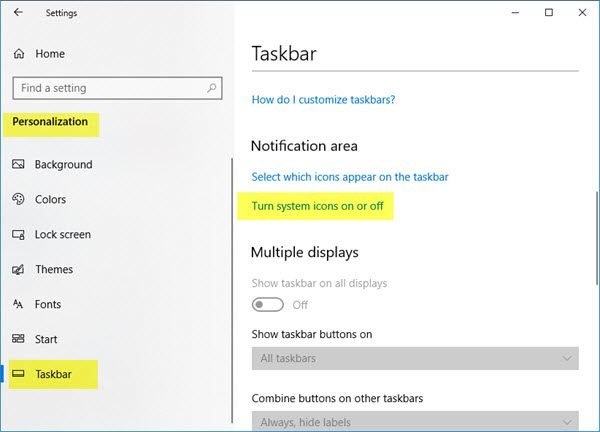
Si aprirà il pannello Attiva o disattiva le icone del sistema , in cui è possibile impostare le icone che si desidera visualizzare nell'area di (Turn System Icons On or Off)notifica(Notification) . Basta(Just) spostare il dispositivo di scorrimento per il volume in posizione On ed Esci.

Qui potrai attivare o disattivare qualsiasi icona di sistema nella barra delle applicazioni di Windows 10.
Per accedere a questo pannello, puoi anche fare clic con il tasto destro sulla Taskbar > Properties e fare clic sul pulsante Aree di notifica: Personalizza(Notification areas: Customize) .
Non esiste tale impostazione in Windows 11 .
2] Riavvia Explorer
In Windows 11 e Windows 10 , puoi riavviare Explorer(Restart Explorer) e vedere se aiuta.
3] Controllare l'impostazione dei criteri di gruppo
Se questo non aiuta, se la tua versione di Windows 11 o Windows 10 ha i Criteri di gruppo, esegui gpedit.msc per aprire l' Editor criteri di gruppo locali(Local Group Policy Editor) e vai alla seguente impostazione:
User Configuration > Administrative Templates > Start Menu and Taskbar
Ora nel riquadro di destra, cerca la seguente impostazione: Rimuovi l'icona di controllo del volume(Remove the volume control icon) . Una volta trovato, fare doppio clic su di esso per aprire il pannello seguente.
Assicurarsi che l'impostazione del criterio sia Non configurata(Not configured) o Disattivata(Disabled) .
This policy setting allows you to remove the volume control icon from the system control area. If you enable this policy setting, the volume control icon is not displayed in the system notification area. If you disable or do not configure this policy setting, the volume control icon is displayed in the system notification area.
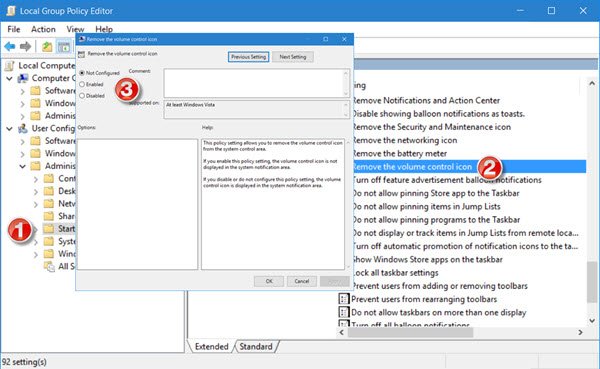
Fare clic su Applica/OK ed esci.
Si spera(Hopefully) che l'icona del volume dovrebbe tornare sulla barra delle applicazioni.
4] Utilizzo del Registro di sistema
In Windows 11 o Windows 10 , apri l'Editor del Registro di sistema e vai alla chiave seguente:
HKEY_CURRENT_USER\SOFTWARE\Microsoft\Windows\CurrentVersion\Policies\Explorer
Fare doppio clic su HideSCAVolume sul lato destro e cambiarne il valore in 0 (zero), quindi premere OK.
Vedi questo post se l' opzione Attiva o disattiva le icone di sistema è disattivata . Verso la fine di questo post, vedrai un'impostazione del registro che potresti dover modificare.(See this post if Turn system icons on or off is grayed out. Towards the end of this post, you will see a registry setting which you may have to tweak.)
Related posts
Windows 10 Volume Control non funziona
Taskbar notifiche non mostrando in Windows 10
Fix Unclickable Taskbar; Non è possibile fare clic su Taskbar in Windows 10
Come rimuovere tutto Pinned Apps and Reset Taskbar in Windows 10
Prevent Pinning or Unpinning di Programs allo Taskbar in Windows 10
Come aumentare Maximum Volume oltre il 100% in Windows 11/10
Come risolvere Disk Signature Collision problem in Windows 10
Come viscere Steam Giochi a Taskbar or Desktop in Windows 10
Le impostazioni di sincronizzazione di Windows 10 non funzionano in grigio
Come abilitare o Disable Archive Apps feature in Windows 10
Come nascondere o mostrare TOCCH Keyboard Button su Taskbar in Windows 10
Ripristina: lingua Bar missing in Windows 10
Microsoft Intune che non si sincronizza? Force Intune per sincronizzare in Windows 11/10
Come aumentare o aumentare Microphone Volume in Windows 11/10
Better modi per gestire e controllare il volume in Windows 10
Come visualizzare Internet speed su Taskbar in Windows 10
Come aggiungere o rimuovere argomenti su News and Interests in Windows 10
Pin or Unpin Program icons da Taskbar or Start Menu in Windows 10
Come scambiare i dischi rigidi in Windows 10 con Hot Swap
Il volume di Windows 10 aumenta o diminuisce automaticamente
